出于对电脑信息安全考虑,很多安全软件会为计算机关闭guest(来宾账户),而我们如果没有启用guest账户,在默认的情况下也是关闭的,如果用户有需要就会开启guest账户并设置密码,那么win7电脑如何修改guest账户密码呢?今天为大家分享win7电脑修改guest账户密码操作方法。
修改guest账户密码操作方法:
1、右键单击计算机—管理操作。
2、展开计算机管理--本地用户和组--用户--guest账户。如图所示:
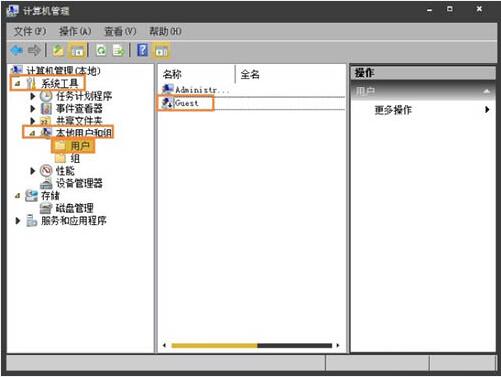
3、双击guest账户打开属性栏,并选择取消账户已禁用选项。如图所示:

4、这样做虽然guest账户已激活,但是出于安全性考虑,我们要对guest账户设置密码,返回guest账户,右键单击选择设置密码。如图所示:
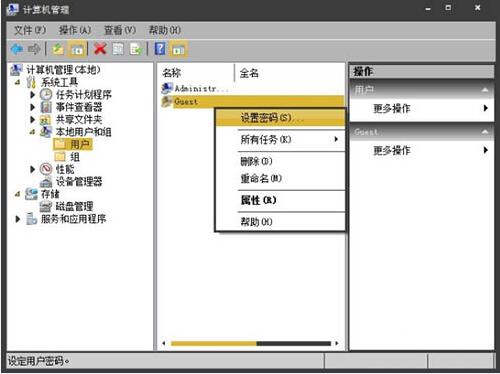
5、忽略弹出的提醒,并继续,至此,guest账户已开启。如图所示:
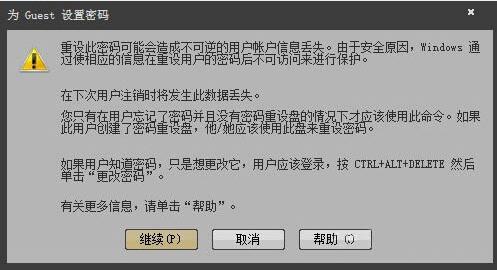
6、设置密码,并确定。如图所示:
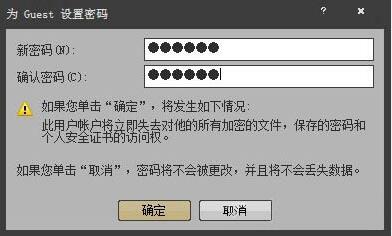
关于win7电脑修改guest账户密码的操作步骤就为小伙伴们详细介绍到这边了,如果用户们不知道电脑怎么修改guest账户密码,可以参考以上方法步骤进行操作哦,希望本篇教程能够帮到大家,更多精彩教程请关注u启动官方网站。

